
家有宽带手机怎么连接 手机怎么设置连接无线宽带
发布时间:2024-05-27 08:30:38 来源:三公子游戏网
家有宽带手机怎么连接?手机怎么设置连接无线宽带?这是许多人在使用手机上网时经常遇到的问题,随着无线网络的普及,越来越多的人选择使用手机连接无线宽带来上网。对于一些不太熟悉网络设置的人来说,这可能会成为一个困扰。在本文中我们将介绍一些简单的方法,帮助您轻松地连接家庭宽带网络,让您随时随地畅享网络世界。
手机怎么设置连接无线宽带
具体步骤:
1.首先,打开苹果手机上面的“设置”,进入系统设置,如图所示。
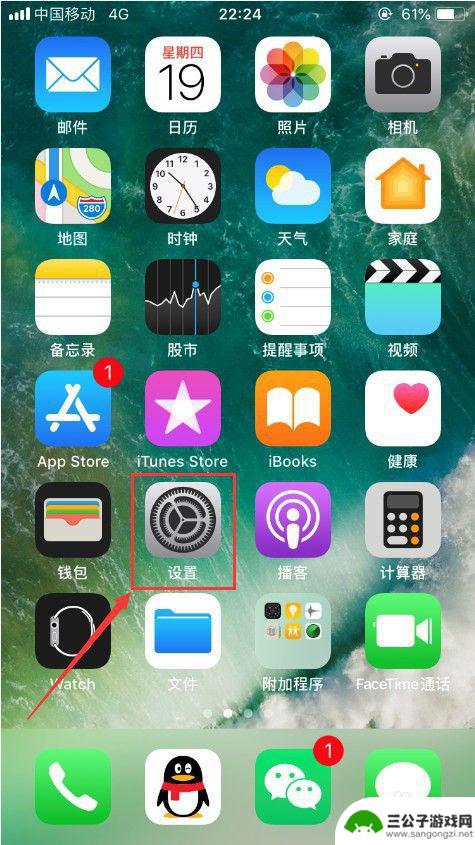
2.进入苹果手机的设置功能之后,选择“无线局域网”,并点击进入,如图所示。
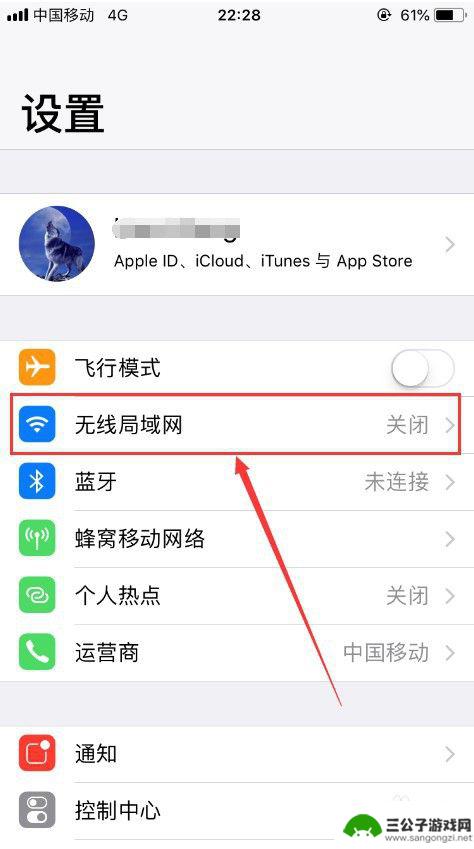
3.进入无线局域网之后,首先要打开无线局域网。也可以通过控制中心打开,如图所示。
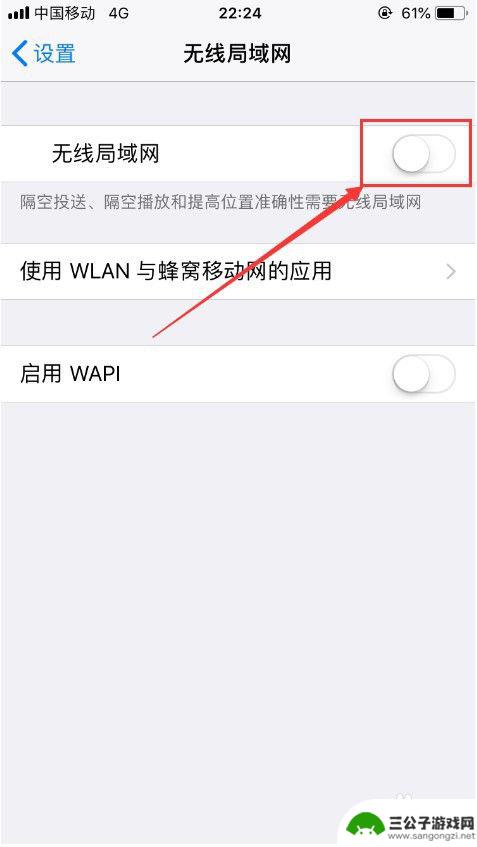
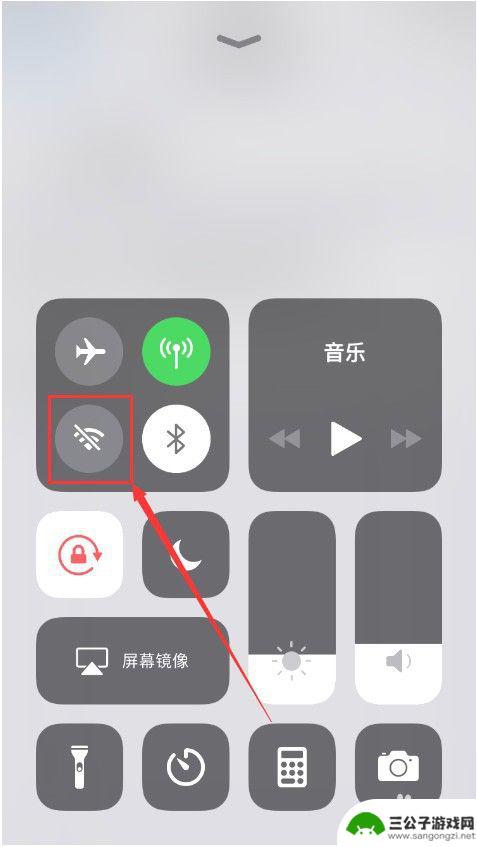
4.打开无线局域网之后,找到可用的网络,点击即可,如图所示。
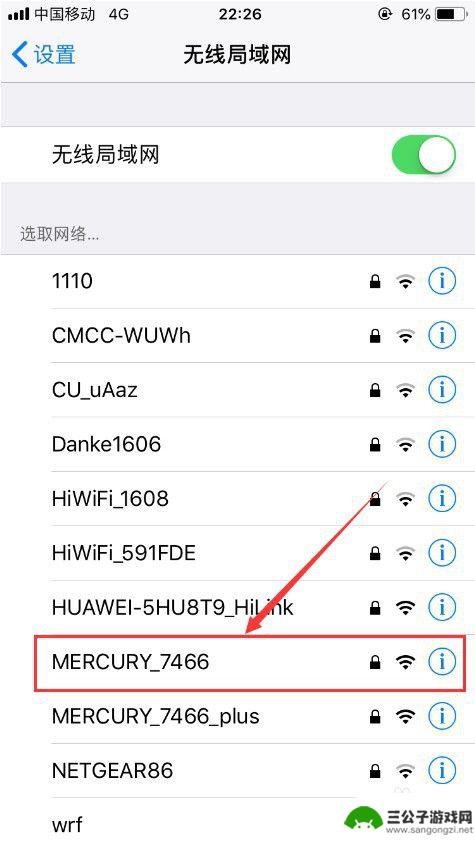
5.初次连接无线网是需要输入密码的,正确输入无线网的密码。点击右上角的“加入”即可,如图所示。
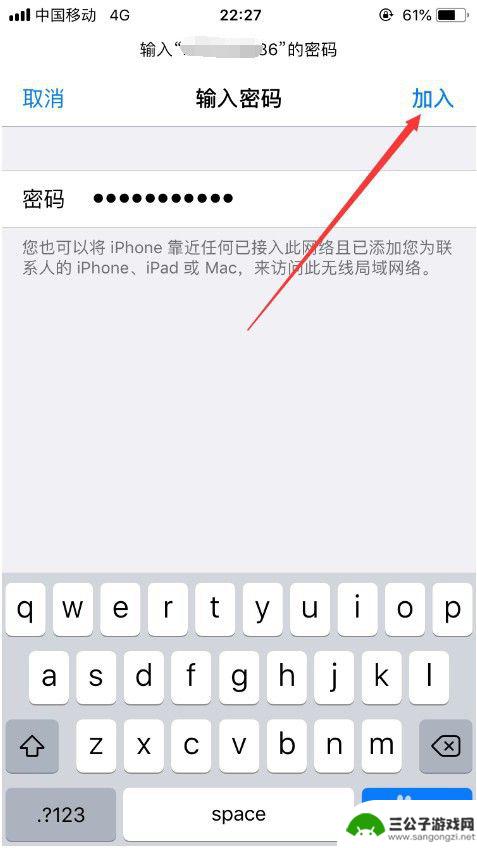
6.连接成功之后,可以看到该网络会出现在最上面。并且前面会有一个“对号”表示已连接,如图所示。此时就已经成功的连接了无线网。
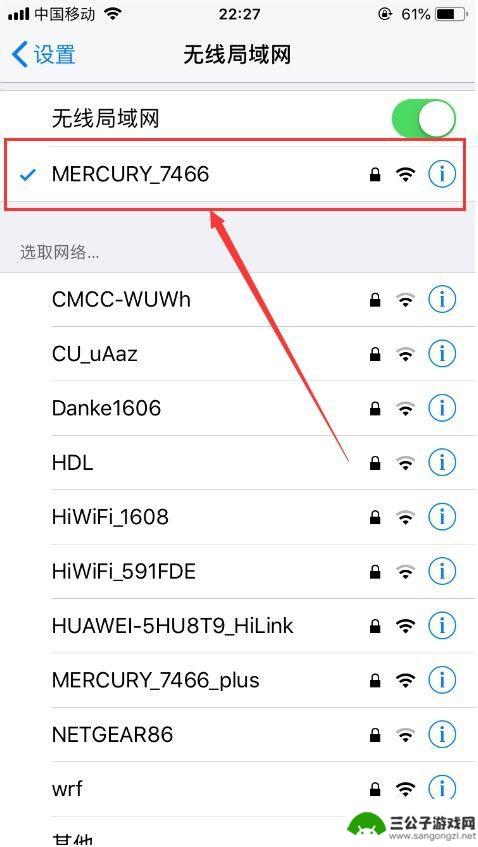
7.以上就是家有宽带手机怎么连接的方法介绍,希望可以帮到大家。
以上就是家庭宽带手机连接的全部内容,如果您需要的话,可以按照这些步骤进行操作,希望对大家有所帮助。
热门游戏
-

电脑怎么链接宽带 电脑上如何连接宽带上网
在现代社会电脑已经成为人们生活中不可或缺的工具,而要想让电脑连接上互联网,就需要通过宽带来实现,连接宽带上网的方法有多种,比如使用网线连接、WiFi连接或者通过移动网络连接等。...
2024-07-16
-

电信宽带怎么连接手机 电信宽带如何设置路由器
随着科技的不断发展,人们对互联网的需求也越来越高,在日常生活中,我们常常需要使用手机与互联网进行连接,以满足我们的各种需求。而电信宽带作为一种常见的上网方式,如何连接手机成为了...
2024-01-21
-

怎样让电脑连上网 电脑宽带连接设置方法
在当今信息时代,互联网已经成为人们生活中不可或缺的一部分,如何让电脑连上网,是许多人在使用电脑时遇到的一个常见问题。而电脑宽带连接设置方法,就是帮助我们解决这一问题的关键。通过...
2024-06-15
-
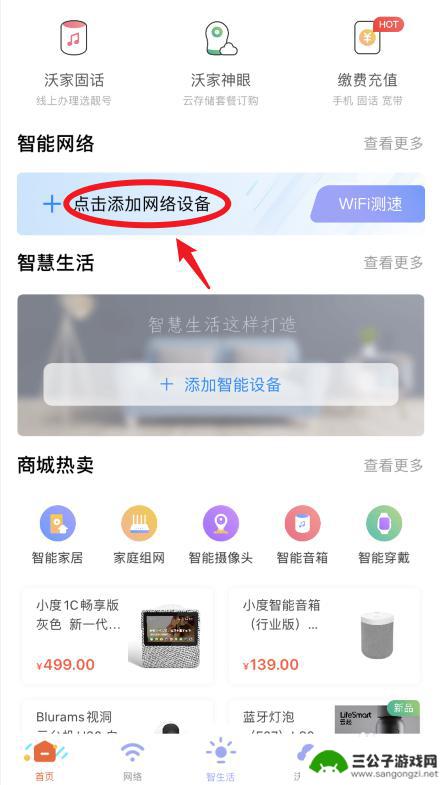
联通宽带手机网络如何连接 联通智慧沃家光猫手机绑定管理详解
在现代社会中互联网已经成为人们生活中不可或缺的一部分,而作为一种便捷的上网方式,联通宽带手机网络连接更是备受人们青睐。联通智慧沃家光猫手机绑定管理详解,为用户提供了更加便捷的网...
2024-05-11
-

怎么查找wifi的账号 通过无线路由器查看宽带账号和密码步骤
在如今的信息时代,无线网络已经成为我们生活中不可或缺的一部分,有时候我们会忘记自己家里无线路由器的账号和密码,或者想要连接其他地方的wifi却不知道账号密码怎么办呢?通过简单的...
2024-04-09
-
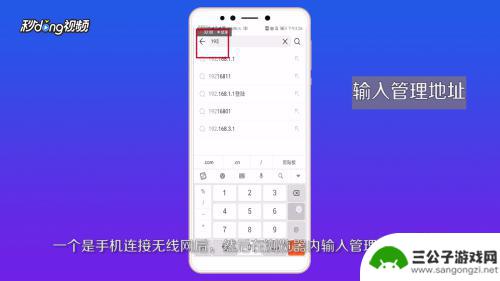
怎么在手机查宽带账号 手机端怎么查询宽带账号
在现代社会中宽带已经成为人们生活中不可或缺的一部分,有时我们可能会忘记自己的宽带账号,这就让我们无法享受到网络的便利。不过幸运的是现在我们可以通过手机端来轻松查询宽带账号。无论...
2024-02-08
-

iphone无广告游戏 如何在苹果设备上去除游戏内广告
iPhone已经成为了人们生活中不可或缺的一部分,而游戏更是iPhone用户们的最爱,让人们感到困扰的是,在游戏中频繁出现的广告。这些广告不仅破坏了游戏的体验,还占用了用户宝贵...
2025-02-22
-

手机图片怎么整体缩小尺寸 如何在手机上整体缩小照片
如今手机拍照已经成为我们日常生活中不可或缺的一部分,但有时候我们拍摄的照片尺寸过大,导致占用过多存储空间,甚至传输和分享起来也不方便,那么如何在手机上整体缩小照片尺寸呢?通过简...
2025-02-22














